実家のパソコンの様子が手元で見られたらいいなと思っていろいろ検索。一番シンプルな方法はWindowsのリモートデスクトップかなと思ったものの、実家のパソコンのWindowsはHOMEエディション。ルーターのポート設定なんかも面倒だということで、他の方法としてTeamViewerにたどり着きました。非常に簡単に遠隔操作の準備ができたのでその手順を残します。
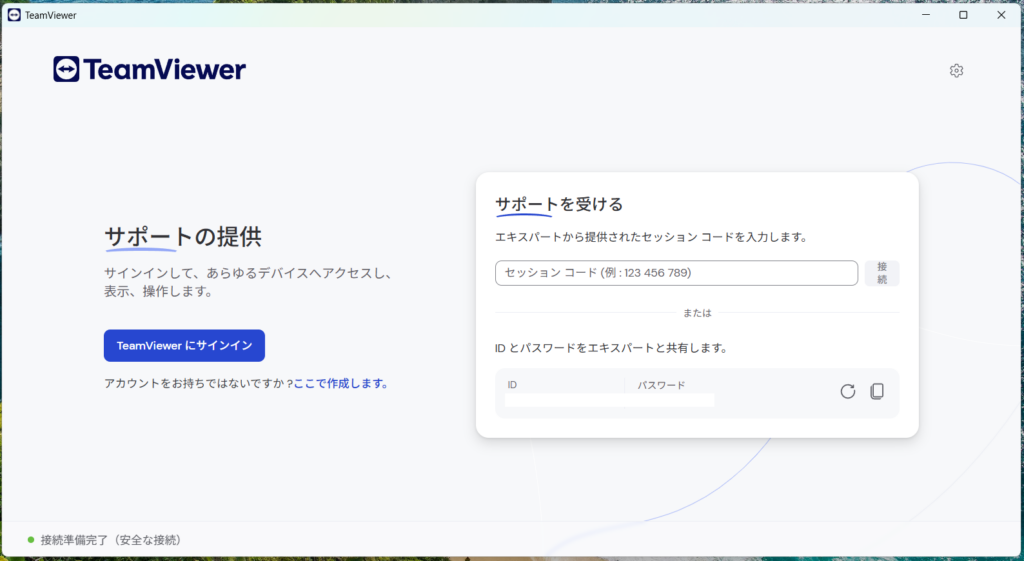
このアプリの場合では言葉が適切か分かりませんが、便宜上、操作される側をサーバー、操作する側をクライアントと表現します。
サーバー側
- TeamViewerをダウンロードする(事前準備)
- TeamViewerのページで「無料」を探してください。
- インストールする(事前準備)
- TeamViewerを起動する(使う時)
- 上記ウインドウの「IDとパスワード」をクライアントと共有します
クライアント側
- TeamViewerをダウンロードする(事前準備)
- インストールする(事前準備)
- TeamViewerのアカウントを作成する(事前準備)
- メールアドレスを登録してパスワードを設定するくらいです。
- TeamViewerを起動してアカウント情報を入力する(使う時)
- 「IDで接続」の項目で、サーバーから受け取った情報を入力する
接続に必要な手順はこれだけです。お互いにファイルを送ったり情報のやりとりをしたり、操作がスムーズになるように細かい設定がたくさんありますが、その辺はおいおいでOK。初期設定だけでも、音声共有などもできます。ちなみに今回はWindowsパソコンをMACから操作していますが、そういったプラットフォームを問わずに利用できるようです。
個人利用の場合は無料で使えて非常に便利。何かトラブルがあったらこちらで改めて共有します。